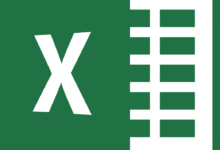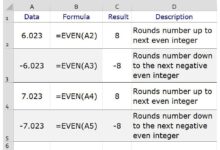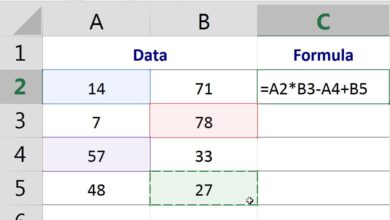La fusion de cellules dans Excel vous permet de créer une cellule plus grande qui peut être vue sur plusieurs lignes et colonnes. Cette fonction est très utile lorsque vous avez besoin de créer une zone de texte ou une zone plus grande pour présenter vos données. Cependant, vous pouvez également avoir besoin de défusionner vos cellules pour modifier la conception de votre feuille de calcul ou pour effectuer certaines fonctions de données. Heureusement, vous pouvez à la fois fusionner et défusionner des cellules dans Excel facilement et en quelques étapes simples.
Les instructions de cet article s’appliquent à Microsoft Excel 2019, 2016, et Excel dans Microsoft 365.
Contenu
Comment défusionner des cellules dans Excel
Il existe trois méthodes distinctes pour démêler les cellules dans Microsoft Excel. Ces méthodes sont l’utilisation du ruban Excel, l’utilisation du menu Fusionner les cellules et l’utilisation de raccourcis clavier. Chaque méthode est simple à utiliser et facilite le formatage des cellules.
Lorsque vous fusionnez des cellules, seul le contenu de la cellule supérieure gauche de votre sélection de cellules sera placé dans la nouvelle cellule. Toutes les autres données dans les cellules supplémentaires qui sont fusionnées seront supprimées après la fusion. Ainsi, si vous souhaitez conserver des données dans ces cellules, vous devez les copier à un nouvel emplacement avant de créer la fusion de cellules.
Comment utiliser le ruban Excel pour défusionner les cellules
Dans Microsoft Excel, le Ruban est l’endroit où vous trouverez la plupart des commandes que vous utilisez. Grâce aux commandes de ce ruban, vous pouvez facilement défusionner des cellules n’importe où dans une feuille de calcul Excel.
- Sélectionnez les cellules que vous souhaitez défusionner.
- Sélectionnez Accueil.
- Allez à la page Alignement et sélectionnez la section Fusionner et centrer flèche vers le bas.
- Sélectionnez Cellules non fusionnées.
Un moyen rapide de fusionner ou de défusionner des cellules en utilisant l’option Fusionner & Centrer consiste à sélectionner les cellules que vous souhaitez fusionner, ou qui sont déjà fusionnées, et à sélectionner Fusionner et centrer. Si les cellules mises en évidence ne sont pas fusionnées, elles le seront. Si elles sont fusionnées, les cellules ne seront pas fusionnées.
Le menu format dans Excel contrôle de nombreuses options pour la façon dont les chiffres et le texte apparaissent dans votre feuille de calcul. Vous pouvez également utiliser ce menu pour contrôler la manière dont vous fusionnez et défusionnez les cellules.
- Mettez en évidence les cellules que vous souhaitez défusionner.
- Faites un clic droit sur les cellules sélectionnées et sélectionnez Format des cellules.
- Sélectionnez Alignement.
- Désélectionner le Fusionner les cellules option. Les cellules sélectionnées ne seront pas fusionnées.
Comment utiliser les raccourcis clavier pour démembrer les cellules
Si vous préférez utiliser des raccourcis clavier dans Excel, vous avez de la chance, car vous pouvez fusionner et défusionner des cellules en utilisant une combinaison de raccourcis clavier.
- Sélectionnez les cellules que vous souhaitez fusionner.
- Appuyez sur la Alt sur le clavier pour révéler les raccourcis.
- Appuyez sur le bouton H pour accéder au ruban Home.
- Appuyez sur la M pour ouvrir le menu Fusionner les cellules.
- Appuyez sur la U clé pour démembrer les cellules.
Comment trouver des cellules fusionnées dans Excel
Selon la taille de votre feuille de calcul, vous pouvez avoir des difficultés à localiser les cellules fusionnées lorsque vous devez les défusionner. Par exemple, toute colonne ou ligne comportant une cellule fusionnée vous permettra difficilement de sélectionner une série de cellules ou de filtrer et de trier les données qu’elles contiennent. Afin de trouver facilement les cellules fusionnées, suivez ces étapes simples.
- De la Accueil et sélectionnez Trouver et sélectionner > Trouvez.
- Dans le Trouver et remplacer qui s’ouvre, sélectionnez Options.
- La boîte de dialogue Rechercher et remplacer se développe. Sélectionnez le Format menu déroulant, puis sélectionnez Format.
- Sélectionnez Alignement > Fusionner les cellules > OK.
- Sélectionnez Tout trouver pour afficher toutes les cellules fusionnées dans votre tableur.
- Vous pouvez sélectionner chaque élément de la liste afin de sélectionner chaque cellule fusionnée. Une fois sélectionnée, vous pouvez défusionner chaque cellule selon vos besoins.